SmartScreen в Windows 10 это функция безопасности , которая предотвращает Вас от запуска неподписанных приложений, и земля приложения внести изменения в систему без вашего явного разрешения. Это гарантирует, что конечные пользователи не запустят вредоносные приложения и не заразят их системы. Однако его достаточно легко обойти, поэтому защита, пока есть, ограничена. Одним из недостатков SmartScreen является то, что он не запоминает, какие приложения пользователь выбрал для запуска. Вам нужно вручную занести приложения в белый список на SmartScreen, чтобы они перестали видеть подсказку каждый раз, когда вы их запускаете.
Внесение приложений в белый список в SmartScreen
Прежде чем вы сможете внести приложение в белый список на SmartScreen, вам необходимо запустить приложение хотя бы один раз. Когда вы это сделаете, SmartScreen предсказуемо заблокирует его. Вы увидите следующее сообщение на вашем экране. Нажмите "Подробнее", затем нажмите кнопку "Все равно запустить".
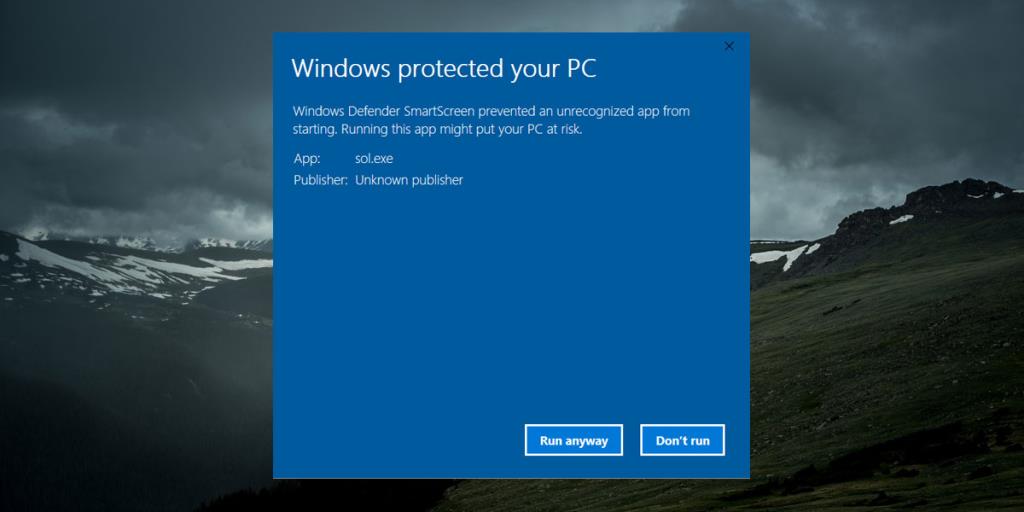
Как только вы это сделаете, вернитесь в папку с EXE-файлом приложения. Щелкните правой кнопкой мыши EXE-файл и выберите в контекстном меню пункт «Свойства».
В окне «Свойства» перейдите на вкладку «Общие». Внизу вы увидите раздел «Безопасность», который гласит: «Файл пришел с другого компьютера и может быть заблокирован для защиты этого компьютера». Рядом находится поле «Разблокировать». Отметьте его и дайте администратору разрешение на выполнение изменения.
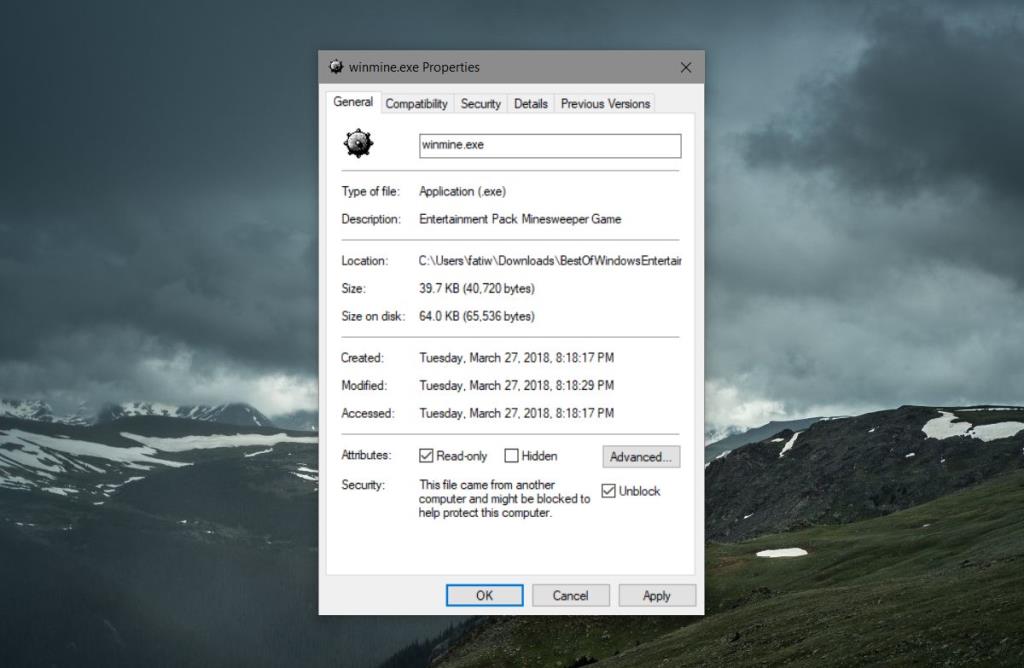
Это все, что вам нужно сделать. В следующий раз, когда вы запустите это приложение, вы сможете дважды щелкнуть его и запустить без остановки Windows SmartScreen.
Чтобы снова заблокировать приложение, просто вернитесь в то же окно «Свойства» и снимите флажок «Разблокировать». Опять же, вам нужно будет подтвердить изменение у пользователя с правами администратора.
Из этого есть некоторые исключения. Например, если вы запускаете командную строку с правами администратора или открываете реестр Windows, SmartScreen спрашивает, хотите ли вы разрешить этим приложениям вносить изменения в вашу систему. Этого не избежать, если вы резко не ограничите то, от чего вас защищает SmartScreen, что не является хорошей идеей.
Windows 10 SmartScreen - важная функция, однако ее можно немного улучшить. В macOS есть аналогичная функция, однако, когда пользователь обходит ее для запуска приложения, она запоминает предпочтения пользователя и не блокирует приложение снова при следующем запуске. Нет причин, по которым SmartScreen в Windows 10 не может быть таким умным, хотя можно с уверенностью сказать, что, если бы Microsoft внедрила подобное изменение, они сломали бы слишком много вещей в процессе. Также возможно, что процесс внесения приложения в белый список не так прост, как должен быть, чтобы защитить пользователей.

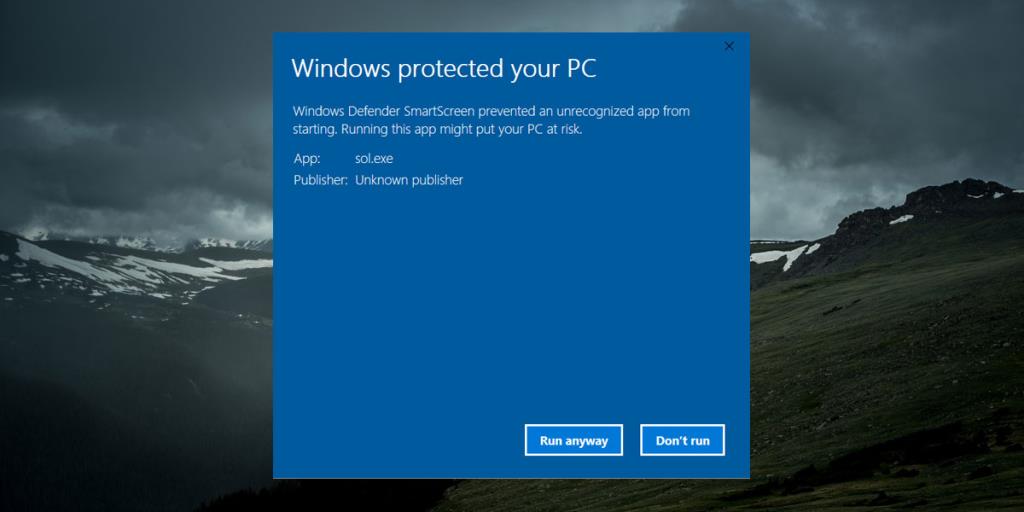
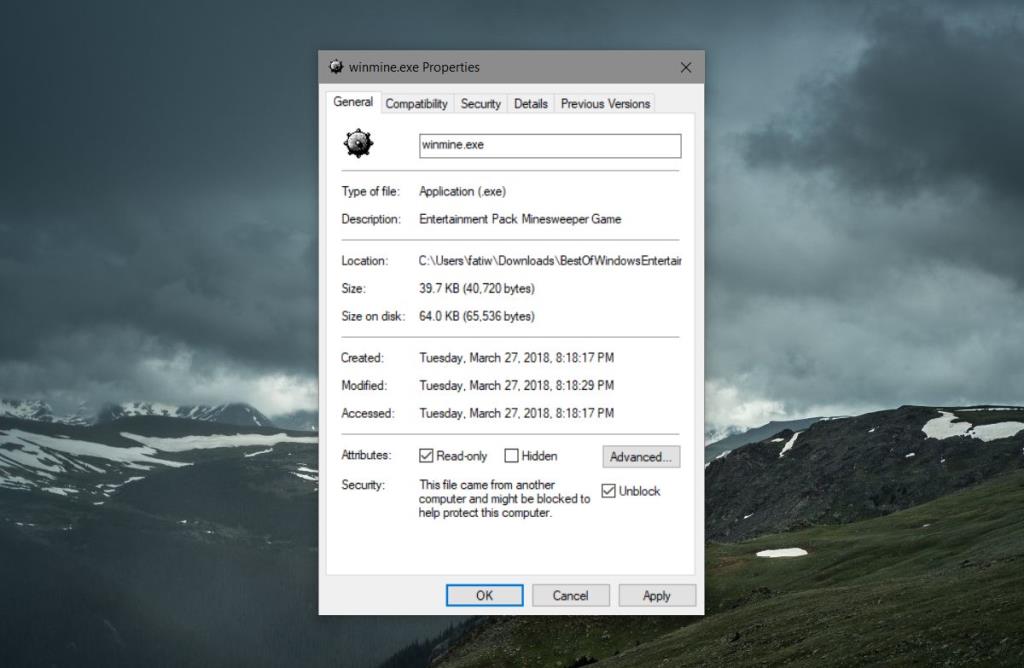






![Программа для автоматического резервного копирования на USB-накопитель [Windows] Программа для автоматического резервного копирования на USB-накопитель [Windows]](https://tips.webtech360.com/resources8/r252/image-4071-0829093733946.jpg)
